| 2021년 해외코인거래소 순위 및 추천 | |||
 |
 |
 |
|
| 거래량 | 11조 | 3.5조 | 9.5조 |
|---|---|---|---|
| 언어 | 영어 | ★한국어지원 |
영어 |
| 수수료 | - 지정가 : 0.02% - 시장가 : 0.04%(1위) |
- 지정가 : 0.02% - 시장가 : 0.03% |
- 지정가 : -0.025% - 시장가 : 0.075% |
| 분야 | 현물(1위) |
현물+선물 (강추!) |
선물(1위) |
| 회원가입 | 회원가입 | 회원가입 | 회원가입 |
| 할인코드 | 20% 할인 | 50% 할인 | 20% 할인 |
[영어] 바이비트 회원가입 하는법 (20% 수수료 할인 코드, 레퍼럴, 구글 OTP 인증)
2022.02.18 02:15

바이비트가 지난 9월 이후로 한국어 페이지를 제공하지 않고 있습니다.
영어로된 가입절차가 번거롭게 느껴지실 분들을 위해
회원가입하는 방법과 구글 OTP를 세팅하는 방법을 정리해보았습니다.
1. 거래소 접속 (20% 수수료 할인 코드)
바이비트는 제휴 파트너를 통해 가입할 경우 수수료 20% 할인 코드를 받을 수 있습니다.
수수료 20% 할인 코드를 받을 수 있는 링크입니다.
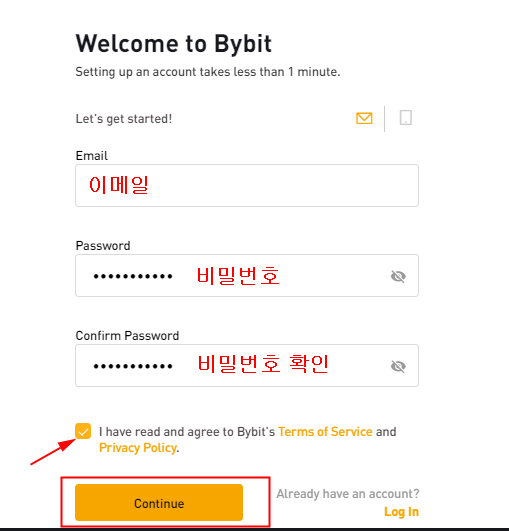
아이디는 이메일 주소를 사용하고, 비밀번호를 입력합니다.
바이비트 정책에 동의한다는 체크를 하고 주황색 'Continue' 버튼을 누릅니다.
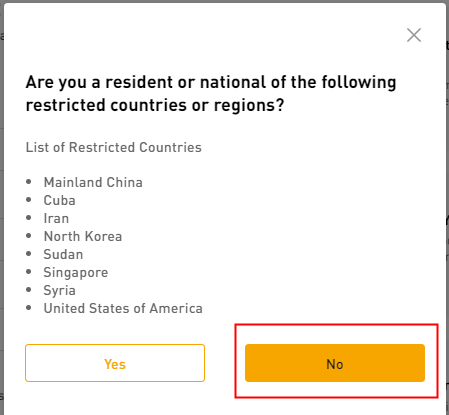
다음 페이지의 거주지 표시는 선택사항입니다.
원하지 않을 경우 No 버튼을 누릅니다.
3. email 인증
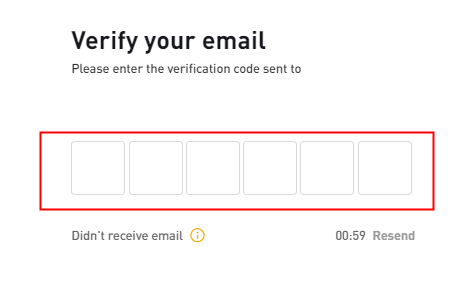
가입을 완료하려면 이메일 인증이 필요합니다.
아이디로 사용했던 이메일로 들어가 메일을 확인합니다.
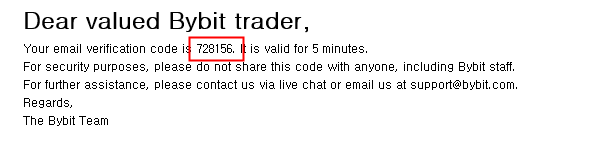
메일에는 숫자로 된 코드가 포함되어 있습니다.
숫자 6자리를 입력합니다. 복사는 안되니 잘 보고 입력해야합니다.
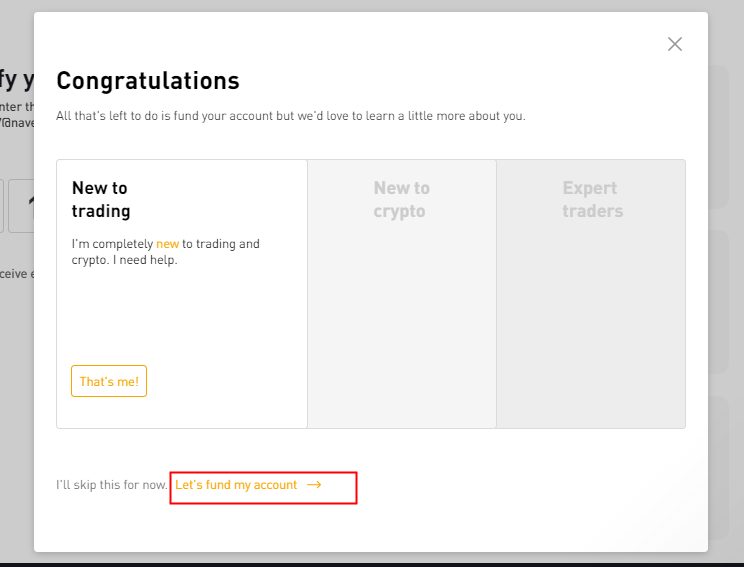
다음으로 트레이딩 수준에 관한 질문이 나오는 페이지가 나옵니다.
선택사항이므로 답하길 원하지 않을 경우 하단 'Let's fund my account' 버튼을 누릅니다.

다음 페이지도 선택사항이니 넘어갑니다.
4. 회원 가입 후 구글 OTP 인증
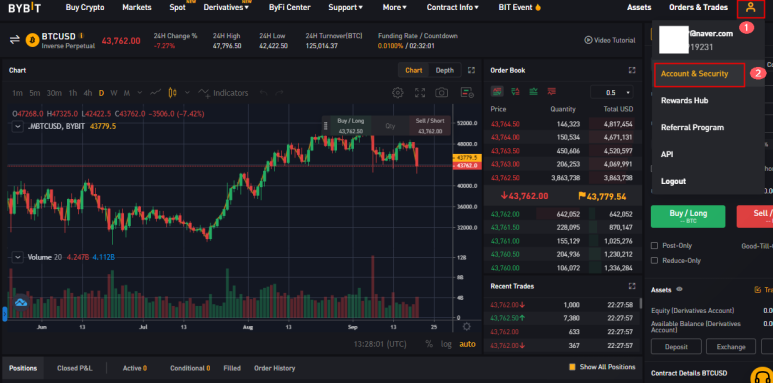
가입이 되면 이런 페이지가 나옵니다.
바이비트를 사용하려면 구글 OTP 인증을 해야합니다.
우측 상단의 체크 박스를 1번, 2번 순서대로 눌러줍니다.
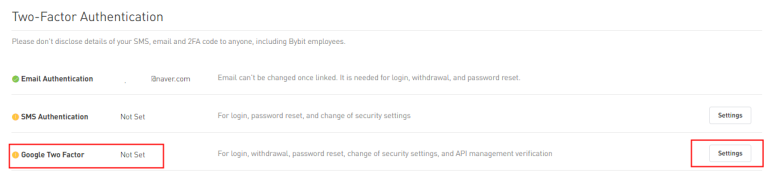
하단으로 내려가면 2단계 인증이 있습니다.
'Google two factor'의 'Settiong' 버튼을 눌러줍니다.
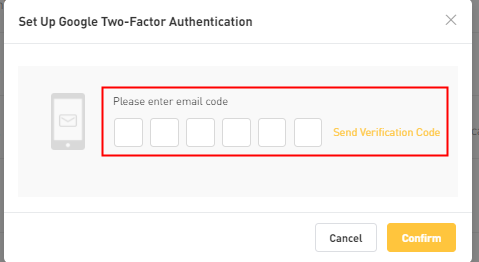
회원가입할 때와 같이 이메일을 열어 메일을 확인합니다.
숫자로 된 코드가 보일 것입니다.
코드 6자리를 입력하고 'confirm'을 눌러줍니다.
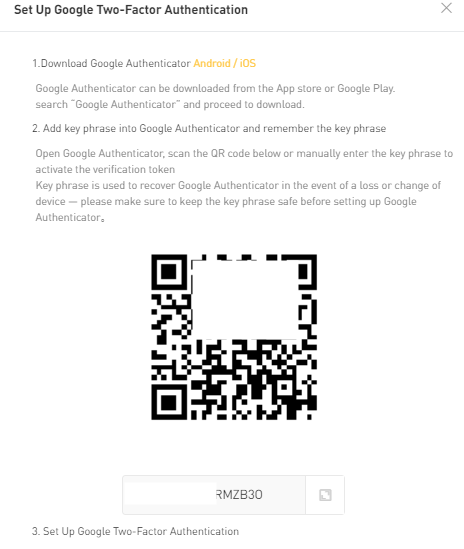
이런 QR코드 화면이 나오면 휴대폰이 필요합니다.
(1) 구글 플레이나 앱스토어에서 '구글 OTP'를 검색하고 다음 앱을 다운로드합니다.
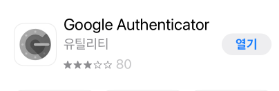
(2) 해당 앱을 켜고 우측 아래 있는 '+' 버튼을 눌러줍니다.
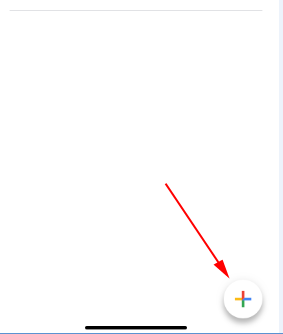
(3) 바이비트의 QR코드를 스캔합니다.
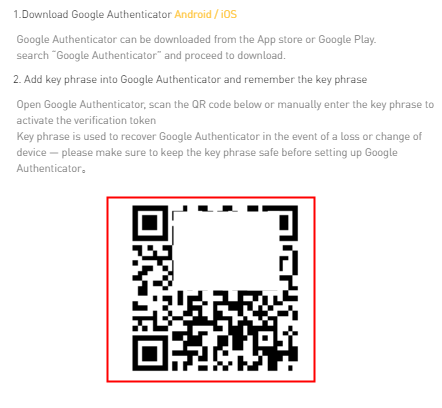
(4)인증번호 확인
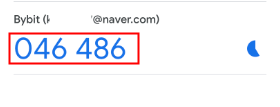
앱에서 생성된 구글 OTP 인증번호 6자리를 확인합니다.
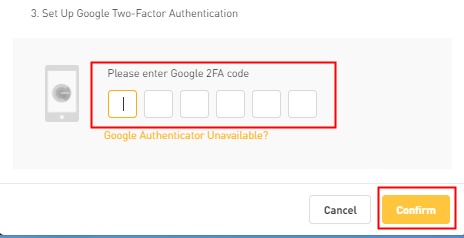
인증번호 6자리는 복사가 안되니 잘 보고 바이비트에 입력합니다.
(5) 인증 완료
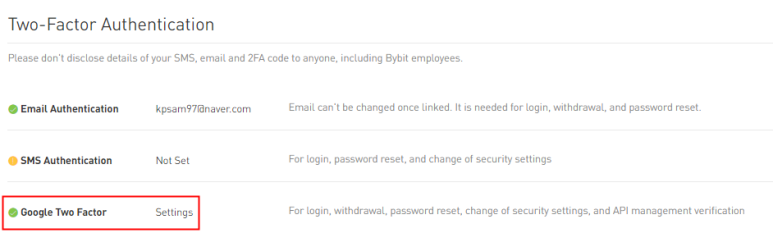
위 화면이 나오면 구글 OTP 인증이 완료된 것입니다.
할인코드 없이 이미 가입하셨던 분들은 다시 수수료 할인 20%로 변경할 수 있습니다.
하지만 할인 링크로 가입하고도 할인 적용을 받고 있지 못 하는 경우는 변경이 불가능하며,
재가입해야만 합니다.

